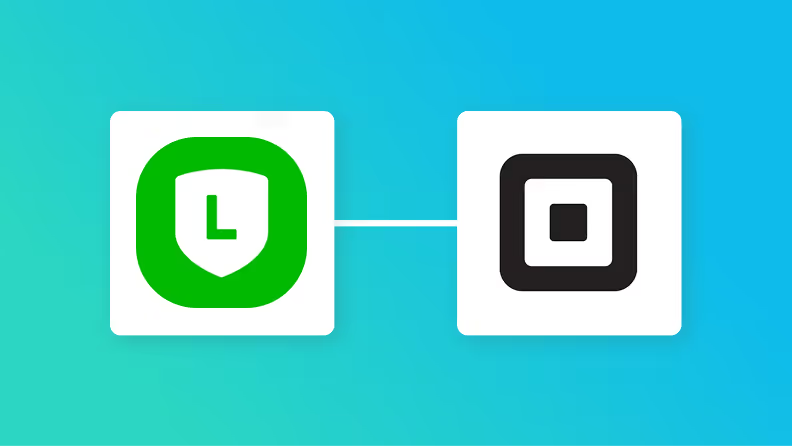
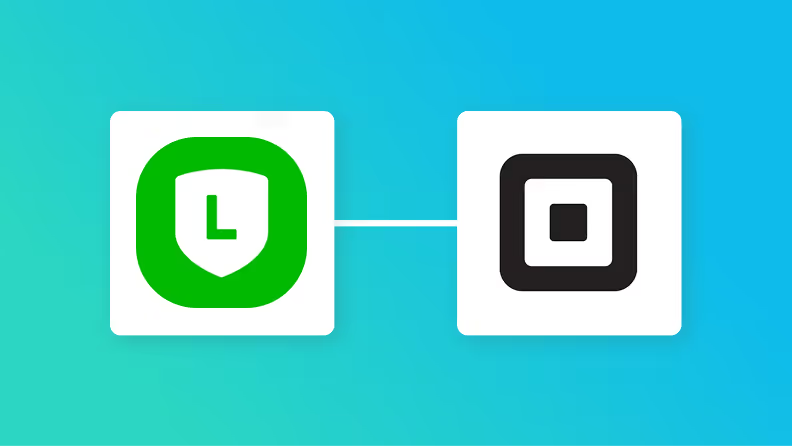
・

「LINE公式アカウントで受けた予約や問い合わせ情報を、Squareの顧客情報に手作業で登録している…」
「件数が増えるにつれて転記作業に時間がかかり、入力ミスも発生してしまっている…」
このように、LINE公式アカウントとSquare間での手作業によるデータ連携に、課題を感じていませんか?
もし、<span class="mark-yellow">LINE公式アカウントで受信したメッセージ内容をもとに、Squareの顧客情報を自動で登録・更新する仕組み</span>があれば、これらの煩わしい作業から解放され、顧客とのコミュニケーションといった、より重要な業務に集中できる時間を生み出すことができます。
今回ご紹介する自動化の設定は、プログラミングの知識がなくても簡単に設定でき、日々の業務の手間を削減できるので、ぜひこの機会に導入して作業をもっと楽にしましょう!
Yoomには<span class="mark-yellow">LINE公式アカウントとSquareを連携するためのテンプレート</span>が用意されているので、今すぐ試したい方は以下よりバナーをクリックしてスタートしましょう!
LINE公式アカウントとSquareのAPIを連携すれば、LINEで受信した情報をSquareの顧客情報として自動で登録したり、決済情報をLINEに通知したりといった様々な業務を自動化できます。
これにより、手作業によるデータ入力の手間やミスを削減し、顧客管理の効率を大幅に向上させることが可能です。
ここでは具体的な自動化の例を複数ご紹介しますので、気になる内容があれば、ぜひクリックしてみてください!
LINE公式アカウントで受け付けた予約や問い合わせのメッセージから、顧客の名前や連絡先といった情報を手動でSquareに登録する作業は、時間と手間がかかる上に、入力ミスの原因にもなります。
このテンプレートを使えば、<span class="mark-yellow">LINEで受信したメッセージから顧客情報を自動的に抽出し、Squareに新規顧客として登録できます</span>。
これにより、手作業による登録業務を効率化することが可能です。
LINEからの問い合わせが既存顧客なのか新規顧客なのかを都度確認し、Squareの登録情報を手作業で更新・追加する作業は煩雑です。
このテンプレートを活用することで、<span class="mark-yellow">LINEで受信した情報をもとにSquareの顧客情報を自動で検索し、既存顧客でなければ新規登録する</span>という一連の流れを自動化します。
これにより、顧客データの重複登録を防ぎ、常に正確な顧客情報を維持できるため、データ管理の手間を削減できます。
それでは、さっそく実際にLINE公式アカウントとSquareを連携したフローを作成してみましょう!
今回はYoomを使用して、ノーコードでLINE公式アカウントとSquareの連携を進めていきますので、もしまだYoomのアカウントをお持ちでない場合は、こちらの登録フォームからアカウントを発行しておきましょう。
[Yoomとは]
今回は「LINEで受信した内容でSquareに顧客情報を登録する」フローを作成していきます!
作成の流れは大きく分けて以下です。
ここでは、Yoomとそれぞれのアプリを連携して操作が行えるようにしていきます。
まずは基本的な設定方法を解説しているナビをご覧ください!
それでは、ここからは今回のフローで使用するアプリのマイアプリ登録方法を解説します。
検索ボックスにLINE公式アカウントと入力し、対象のアイコンをクリックします。

下記の項目を入力し追加をクリックします。
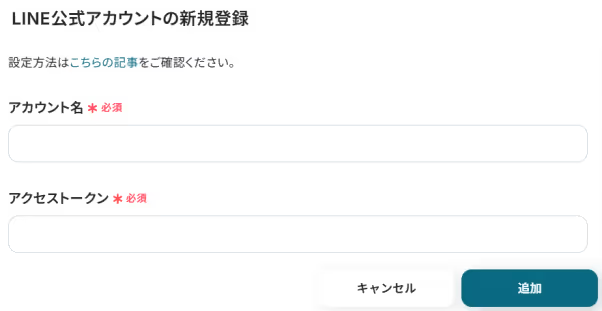
Yoomの画面に戻り、下記の表示が出たら連携完了です!

先ほどと同じように、検索ボックスにSquareと入力し、対象のアイコンをクリックします。

Squareのログイン画面が表示されます。今回使用するSquareのアカウントでログインしましょう。
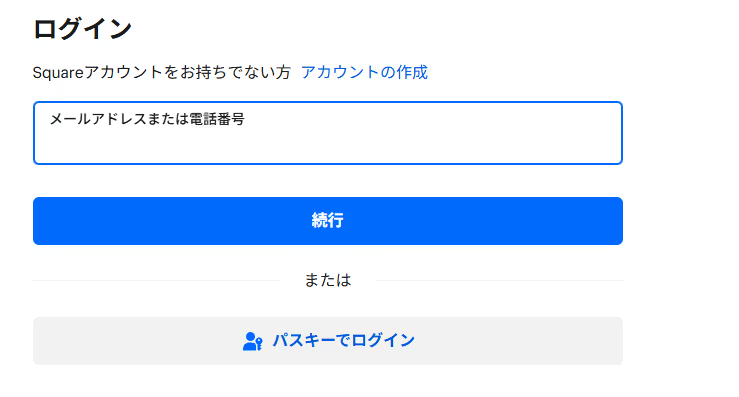
Yoomの画面に戻り、下記の表示が出たら連携完了です!

ここからいよいよフローを作っていきます!簡単に設定できるようテンプレートがありますので、まずはこちらをコピーしましょう。
Yoomにログインし、以下バナーの「試してみる」をクリックしてください。
1.上記バナーの「詳細を見る」をクリック
2.画面が切り替わったら「このテンプレートを試してみる」をクリック
3.Yoomの登録がまだの場合は、登録を行う
※既に登録が完了している場合はログイン画面が表示されるので、ログイン情報を入力してください。
4.下記のようにお使いのYoom管理画面にテンプレートがコピーされるので、OKを押して設定を進めていきます。
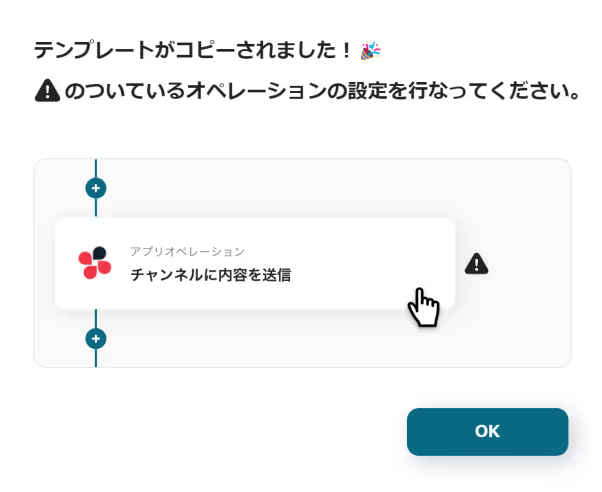
それでは、最初の設定を始めましょう!まずは、下の赤枠をクリックしてくださいね。
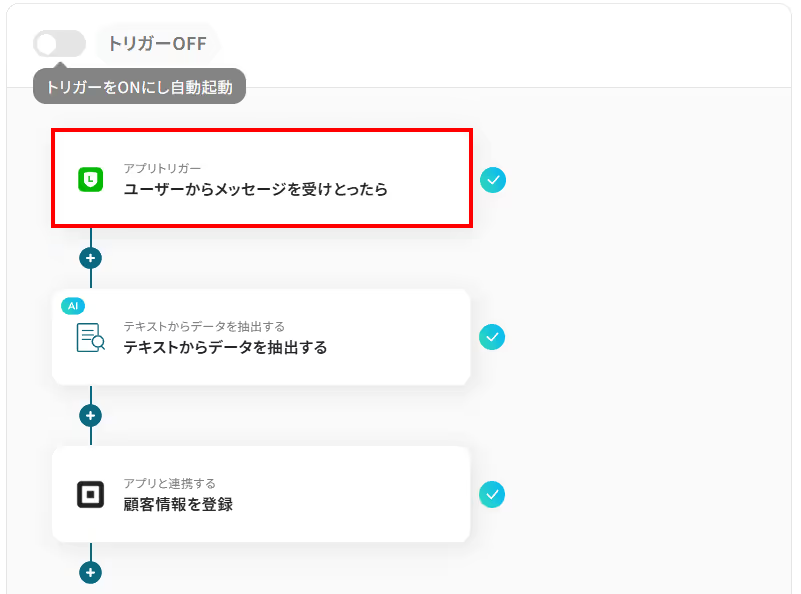
連携アカウントとアクションを選択する画面が表示されます。
タイトルは、任意で分かりやすいものに変更してもOKです。
アカウント情報は、プルダウンで選択可能なので連携したいアカウントを選択してください。
アクションは、「ユーザーからメッセージを受けとったら」のままで大丈夫です。
設定が完了したら「次へ」をクリックします。

以下の画面が表示されたら、画面中央のWebhook URLをコピーします。
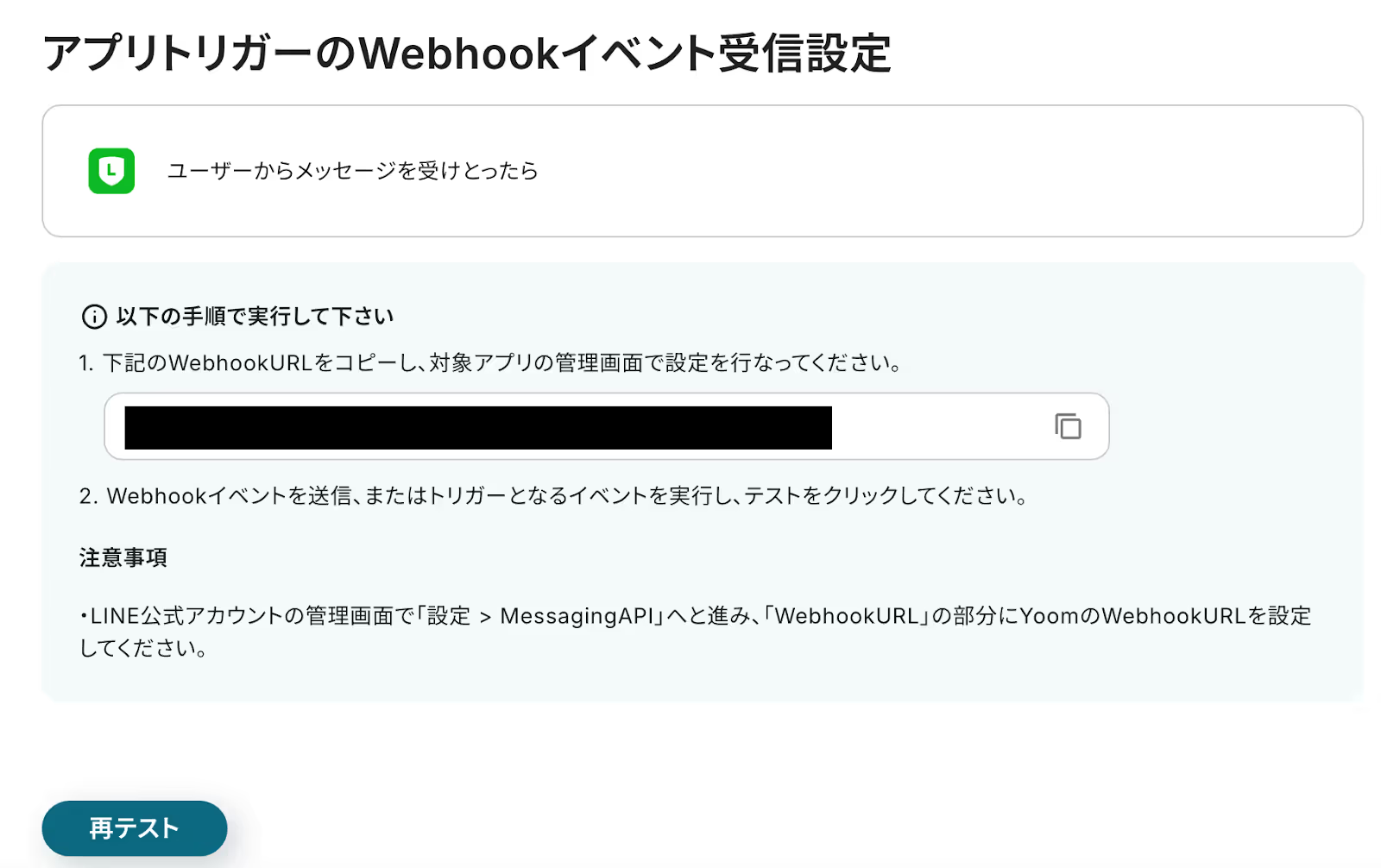
LINE公式アカウントの管理画面に、コピーしたWebhookURLを貼りつけて、「更新」をクリックします。
「成功」と表示されたら、Webhookの利用のトグルをONにしてください。
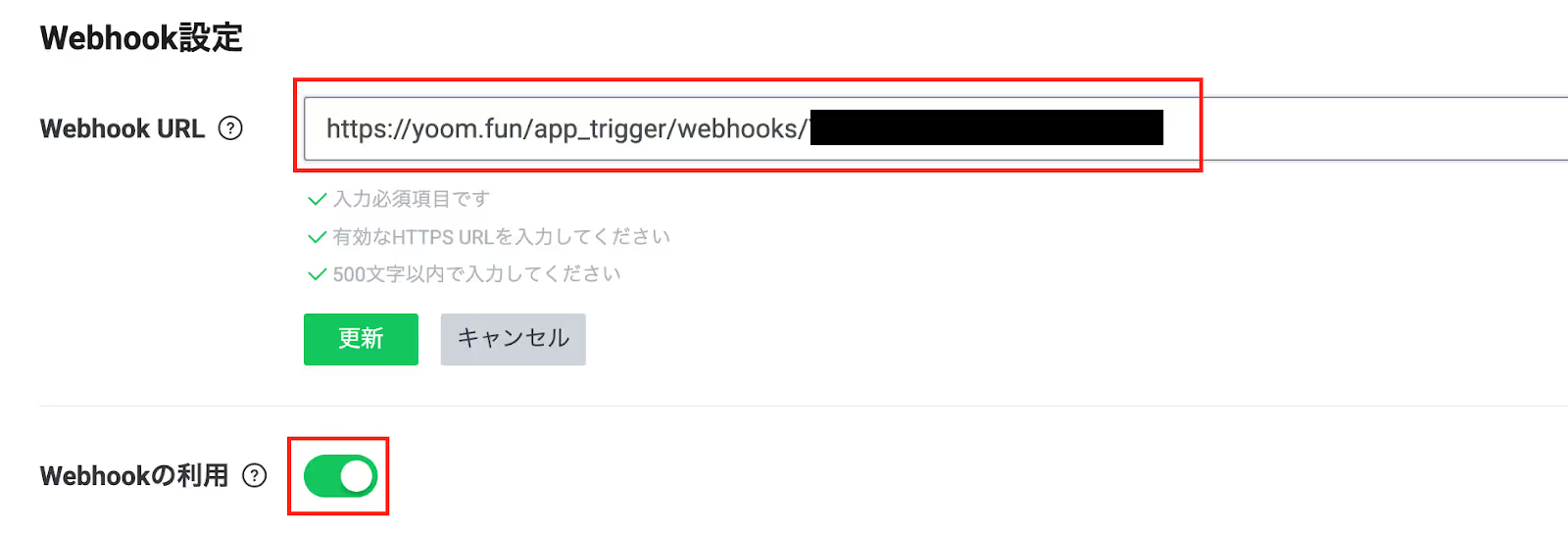
続いて、LINE公式アカウントにテスト用メッセージを投稿しましょう。
投稿する内容は架空の情報(「テスト株式会社」や「テスト太郎」など)でOKです。
投稿後、Yoomの画面に戻り「テスト」をクリックします。
「取得した値」に投稿したメッセージ内容がアウトプットされているか確認をしてください。
※アウトプットとは、トリガーやオペレーションにて取得した値を指します。
取得したアウトプットは、オペレーション設定時の値としてご利用いただくことができ、フローボットを起動する度に変動した値となります。
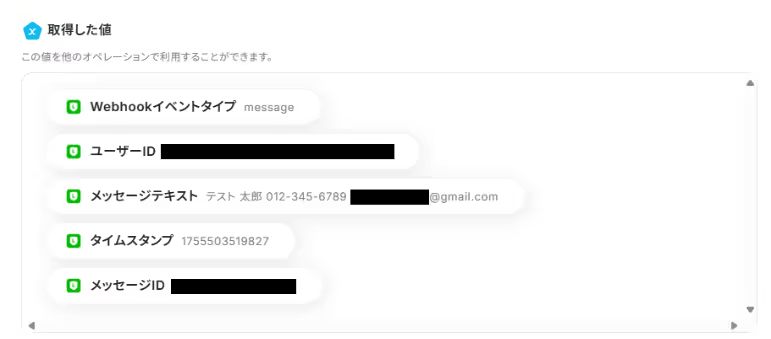
最後に、「保存する」をクリックしましょう!以上で、トリガー設定が完了です。
次に、LINE公式アカウントで受け取ったメッセージを、AIを使用してテキスト抽出する設定をします。
まずは、下記赤枠をクリックしてください。
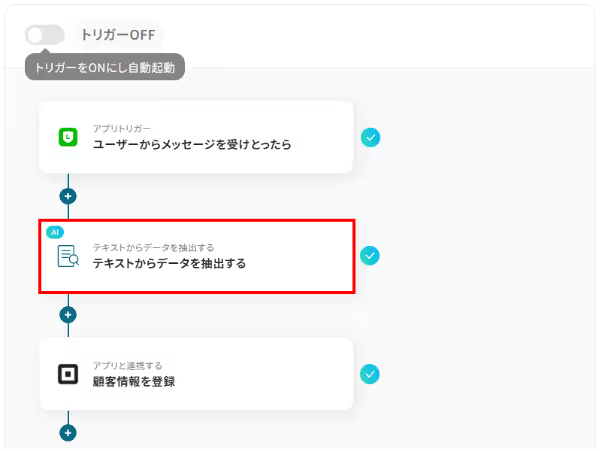
画面が切り替わるので、「タイトル」と「変換タイプ」を任意で編集してください。
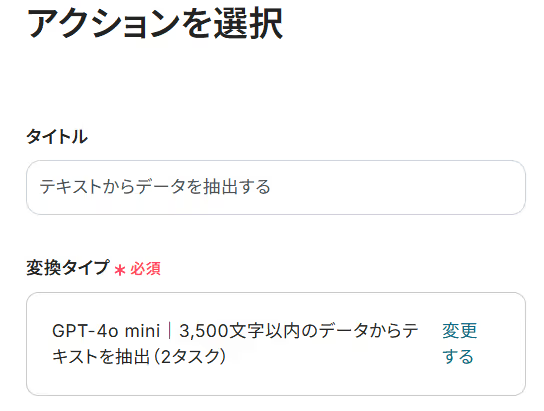
「変換タイプ」は、デフォルトで「GPT-4o | 3,500文字以内のデータからテキストを抽出(2タスク)」が選択されています。
表記されている文字数の分だけ、プロンプトが設定できます。文字数と消費タスク量に注意し、必要に応じて変更してください。
設定が完了したら、「次へ」をクリックしてください。

ここでは、AIに対する具体的な指示を設定していきます。
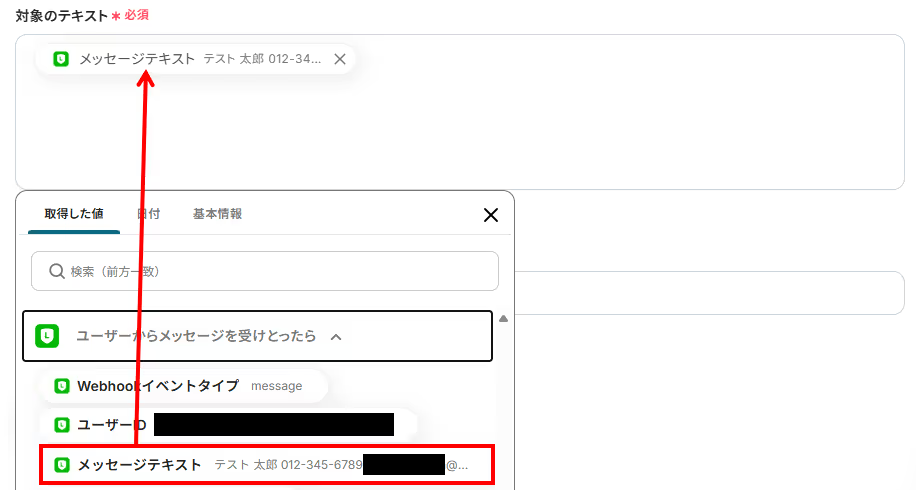

入力が完了したら、「テスト」を実行してみましょう。成功すると、下記のようなアウトプットが表示されます。
抽出したい項目の通りデータが反映していればOKです!
最後に、「保存する」を押して次のステップへ進みましょう。
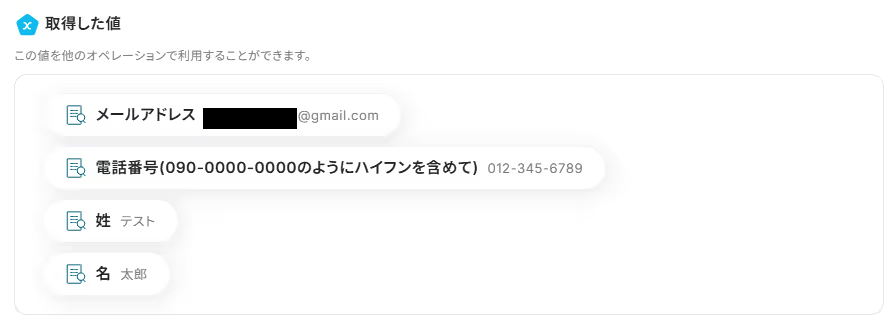
続いて、先ほど抽出したテキストを活用してSquareに顧客情報を登録するための設定をします。
まずは、下記赤枠をクリックしてください。

タイトルやアクションは先ほどと同様に、修正・確認をして次に進んでください。
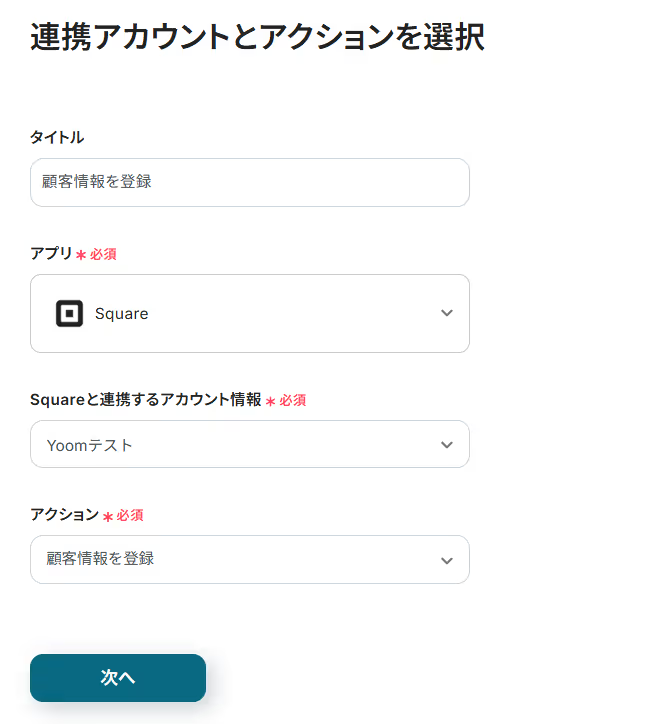
Squareに顧客情報を登録するための設定画面が表示されます。
各項目に以下のように取得した値から対応する項目を入力しましょう。
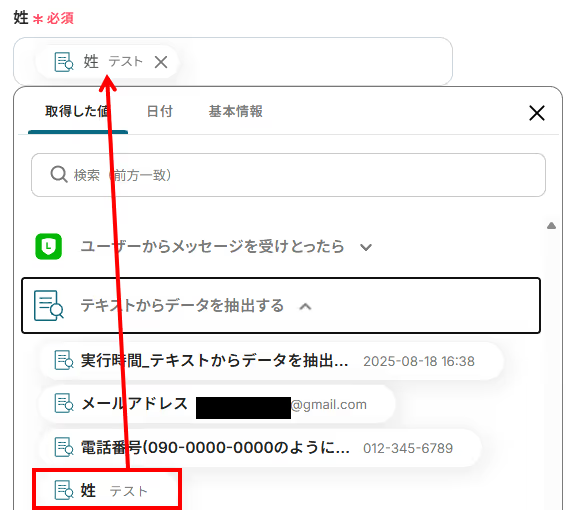
今回は下記のように、それぞれの項目を入力しました。

設定が完了したら「テスト」をクリックし、Squareで顧客情報が作成されているか確認しましょう。
実際に顧客情報が作成されていることを確認したら、Yoom画面に戻り「保存する」をクリックします。
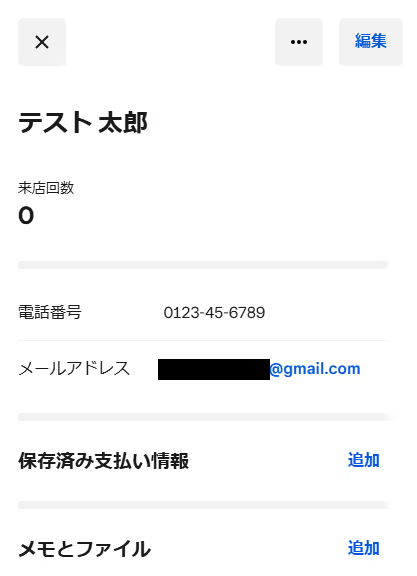
お疲れ様でした!これですべての設定が完了です。
設定が完了すると以下のようなメニューが表示されるので、トリガーをONにします。
これですべての設定が完了したので、動作確認をしてみましょう!
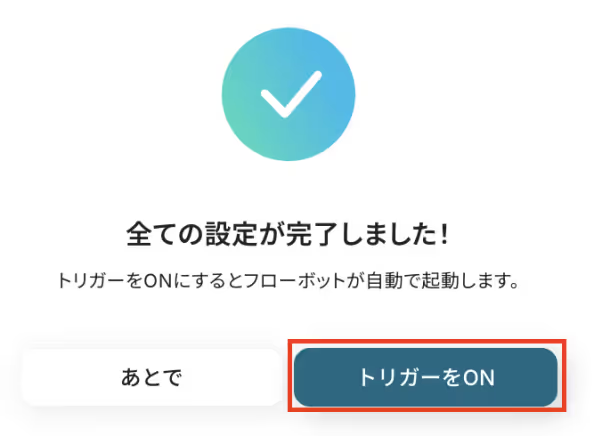
今回はLINE公式アカウントからSquareへデータを連携する方法をご紹介しましたが、逆にSquareでのアクションをきっかけにLINE公式アカウントへ情報を連携したい場合は、下記のテンプレートも併せてご利用ください。
Squareで決済が行われるたびに、顧客への感謝のメッセージや関連情報を手動でLINEに送信するのは手間がかかります。
この連携を利用すれば、<span class="mark-yellow">Squareで新しい決済情報が作成されたことをトリガーに、指定した内容のメッセージをLINEに自動で送信できる</span>ため、タイムリーなフォローアップが可能になり、顧客エンゲージメントの向上に繋がるでしょう。
お客様がSquareで決済を完了した際に、すぐに確認の連絡やサンクスメッセージを送ることは、顧客満足度を高める上で重要です。
このテンプレートを使えば、<span class="mark-yellow">Squareでの決済完了を検知して、素早くお客様のLINEアカウントへ自動で通知を送ることが可能</span>になります。
決済完了のタイミングでコミュニケーションが取れるため、お客様に安心感を与え、スムーズな購買体験を提供できます。
今回ご紹介した連携以外でも、LINE公式アカウントやSquareのAPIを活用してさまざまな業務を自動化することが可能です。
もし気になるものがあれば、こちらも試してみてください!
フォームへの回答送信、特定のメール受信、新規リード登録などをトリガーに、メッセージングアプリに自動で通知を送ることができます。
また、別のチャットツールで受信したメッセージを転送したり、スケジュールを設定して定期的にリマインドを送信したりすることも可能です。
これにより、重要な情報の見落としを防ぎ、チームや個人への情報共有を効率的に行えます。
顧客の作成をトリガーに、ECサイトに顧客を登録したり、注文が作成されたらデータベースに情報を追加したりします。
また、支払い完了をトリガーにメールソフトでサンクスメールを送信したり、顧客情報管理サービスに顧客情報を登録したりすることで、顧客対応やデータ管理を効率化できそうです。
さらに、ビジネスチャットツールの投稿内容をもとに顧客を作成することも可能です。
LINE公式アカウントとSquareの連携を自動化することで、<span class="mark-yellow">これまで手作業で行っていた顧客情報の転記作業の手間を削減し、ヒューマンエラーを防ぐことができます。</span>
これにより、担当者はより迅速かつ正確な情報に基づいて業務を進められ、お客様への対応やサービスの改善といった、本来注力すべきコア業務に集中できる環境が整うでしょう。
今回ご紹介したような業務自動化を実現できるノーコードツール「Yoom」を使えば、プログラミングの知識がない方でも、直感的な操作で簡単に業務フローを構築できます。
もし自動化に少しでも興味を持っていただけたなら、ぜひこちらから無料登録して、Yoomによる業務効率化を体験してみてください!
Q:連携する顧客情報の項目はカスタマイズできますか?
A:はい、できます。
LINEのメッセージとテキストから抽出したい項目に、連携したい顧客情報を含める必要があります。
Squareに登録できる顧客情報の項目は
などです。
Q:連携が失敗した場合の対処法はありますか?
A:連携がうまくいかない場合、設定時に取得した値の不備やアプリ接続の認証切れなどが原因として考えられます。
詳しい設定方法については、以下のヘルプページをご参照ください。
ヘルプページで解決しない場合は、サポート窓口を利用することもできます。
Q:この連携はYoomの無料プランで実現できますか?
A:はい、できます。
Yoomには「フリープラン」「ミニプラン」「チームプラン」「サクセスプラン」があり、各プランごとに利用可能な機能や、毎月の無料タスク数・無料ライセンス数が異なります。
詳しい機能比較や料金プランについては、以下のヘルプページをご参照ください。
なお、今回のフローでは最低でも
の計3タスクを消費します。
月に30件以上顧客の登録が見込まれる場合、有料プランがおすすめです。

